Kuinka päivittää LibreOffice automaattisesti tai manuaalisesti
LibreOffice on helppo ja ilmainen päivittää, mutta jos et ole koskaan tehnyt sitä ennen, voi olla turhauttavaa selvittää tiettyjä vaiheita.
Tässä on helpoin tapasi määrittää ja ottaa käyttöön automaattiset tai manuaaliset päivitykset. Kun olet määrittänyt, miten haluat pysyä ajan tasalla, sen pitäisi olla vähemmän vaivaa tulevaisuudessa.
Tämän artikkelin ohjeet koskevat LibreOffice 6.0:aa tai uudempaa.
Kuinka päivittää LibreOffice automaattisesti
Tämä menetelmä on helpoin tapa päivittää LibreOffice. Automaattisten päivitysten tulisi olla oletuksena. Voit tarkistaa asetuksesi ja varmistaa, että Automaattiset päivitykset on valittuna.
-
Varmista, että olet yhdistetty Internetiin. Se saattaa kuulostaa itsestään selvältä, mutta varmista, että sinulla on luotettava Internet-yhteys ennen kuin yrität ladata.
Sekä automaattiset että manuaaliset LibreOfficen päivitykset vaativat verkkoyhteyden.
Avaa LibreOffice.
-
Vuonna Työkalut valikko, valitse Vaihtoehdot.

-
Valitse Online-päivitys Asetukset-ikkunassa.

-
Alla Tarkista päivitykset automaattisesti, määritä, kuinka usein ohjelma hakee online-päivityksiä valitsemalla Joka päivä, Joka viikko, tai Joka kuukausi. (Voit myös valita Tarkista nyt.)

-
Valitse OK asetuksen soveltamiseksi.
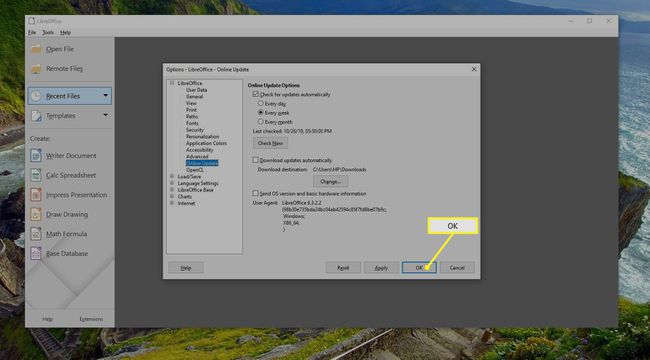
Kun päivitys on saatavilla, valikkorivillä oleva kuvake ponnahtaa esiin. Napsauta tätä kuvaketta tai viestiä aloittaaksesi saatavilla olevien päivitysten lataamisen.
Jos LibreOffice on määritetty lataamaan tiedostot automaattisesti, lataus alkaa välittömästi.
Manuaalisten päivitysten valitseminen LibreOfficelle
Vaikka automaattisia päivityksiä suositellaan, LibreOffice-ohjelmien manuaalinen päivittäminen on myös melko helppoa. Sinun tarvitsee vain muistaa tehdä se.
Avaa LibreOffice.
-
Vuonna Työkalut valikko, valitse Vaihtoehdot.

-
Valitse Online-päivitys Asetukset-ikkunassa.

-
Valitse Tarkista nyt.

-
Tarkista päivitykset -valintaikkuna avautuu ja näyttää saatavilla olevat päivitykset tai viestin, että LibreOffice on ajan tasalla.
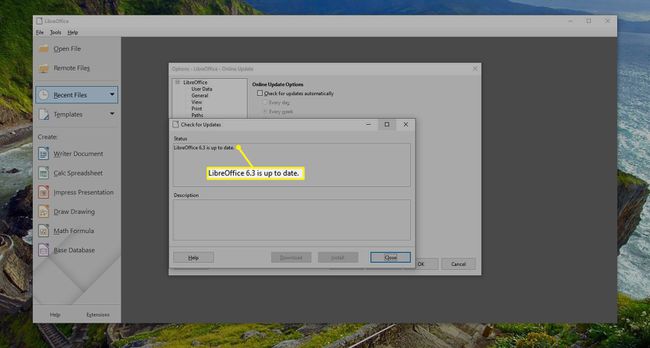
Valitse Asentaa jos päivityksiä löytyy.
Laajennusten päivittäminen
On mahdollista, että sinun on ehkä päivitettävä LibreOffice-laajennukset manuaalisesti ajoittain. Laajennukset ovat valinnaisia ominaisuuksia, jotka voit asentaa LibreOffice-ytimeen laajentaaksesi sen ominaisuuksia.
Laajennukset voivat jälleen aiheuttaa häiriöitä, jos ne eivät pysy ajan tasalla, mutta hyvä uutinen on käynnissä, jommankumman päivitystavan pitäisi myös päivittää laajennuksesi.
Avaa LibreOffice.
-
Valitse Työkalut ja valitse Laajennusten hallinta.
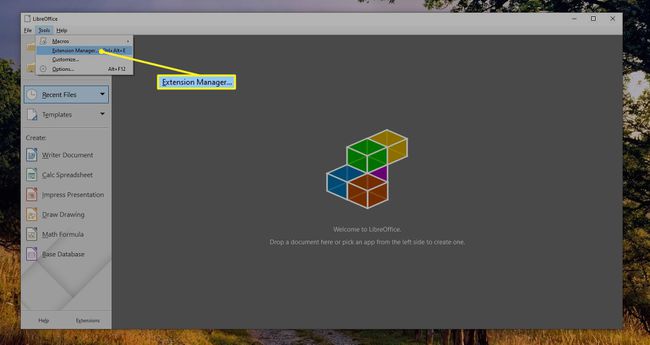
-
Valitse Tarkista päivitykset.

-
Jos Laajennuspäivitykset-luettelossa on päivityksiä, valitse Asentaa.
Sulje Extension Manager -ikkuna, kun päivitykset on suoritettu.
Ongelmia? Varmista, että olet kirjautunut sisään järjestelmänvalvojana. Todennäköisimmin tarvitset järjestelmänvalvojan oikeudet tietokoneellesi ladataksesi LibreOfficen päivityksiä.
